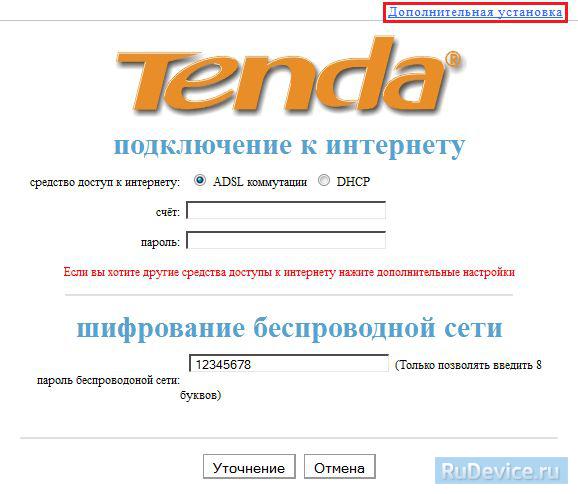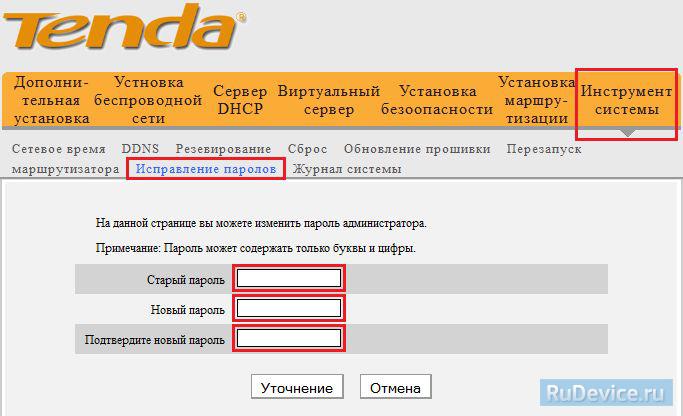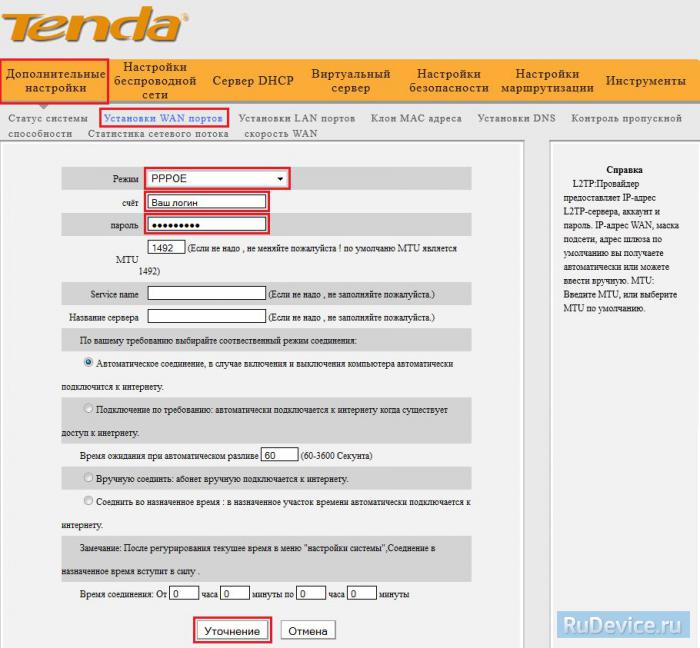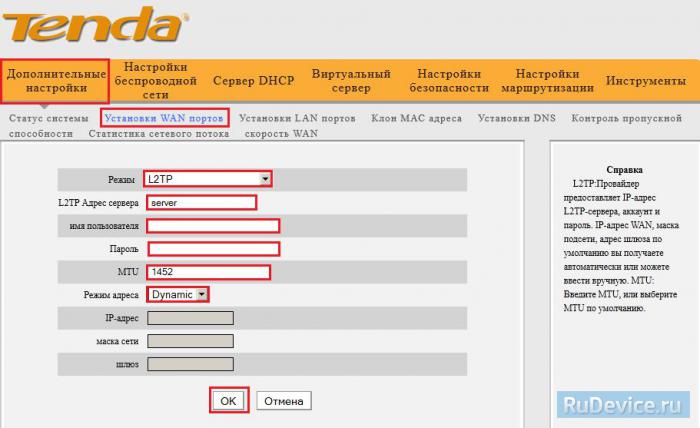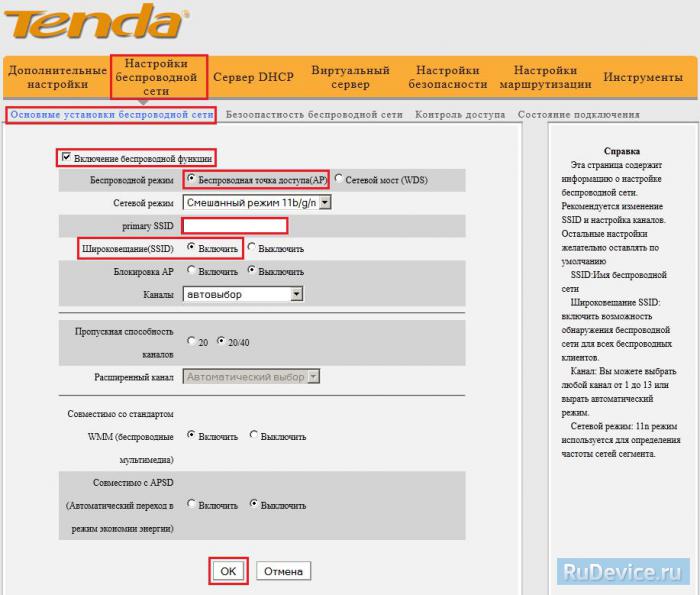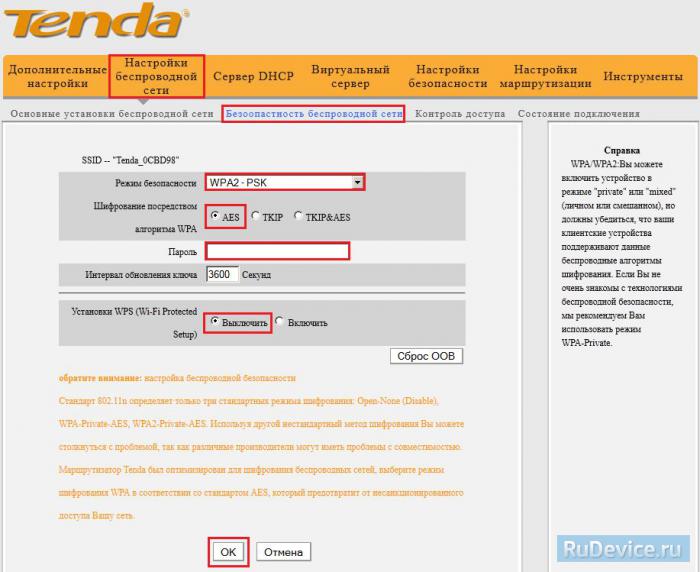- Как Настроить Роутер Tenda Самостоятельно и Подключить WiFi — Лучшая Инструкция
- Подключение роутера Tenda N300
- Настройка роутера Tenda N300
- Настройка роутера TENDA W316R
- Подключение к сети
- Основные настройки и создание нового пароля
- Параметры соединения с интернет
- Дополнительные параметры
- PPPoE
- L2TP
- Конфигурация wi-fi сети
- Настройка Tenda W316R
- Инструкция по настройке роутера Tenda W316R
- Авторизация
- Смена заводского пароля
- Настройка подключения к Интернет
- Настройка PPPoE подключения
- Настройка L2TP подключения
- Настройка Wi-Fi на роутере
- Переадресация/проброс портов
Как Настроить Роутер Tenda Самостоятельно и Подключить WiFi — Лучшая Инструкция
Приветствую, уважаемые читатели!
Сегодня мне в руки попал WiFi роутер от еще одного китайского производителя, который официально у нас пока мало где продается, но который уже приобрел популярность благодаря китайским интернет-магазинам за недорогую стоимость своих устройств, которая сочетается при этом с вменяемой надежностью. Речь пойдет о самостоятельной настройке роутера Tenda N300 (покупался на Ali). Это роутер из разряда «дешево и сердито» — минимум необходимых функций за небольшие деньги. Но даже если у вас другая модель (Tenda W308R или Tenda W316R — они уже есть в наших оффлайн магазах), то все, что написано ниже, вы можете применить и к ним.
Подключение роутера Tenda N300
Данная инструкция по подключению и настройке универсальна для любого роутера Tenda.
Для того, чтобы настроить роутер Tenda, необходимо подключить кабель от интернет-провайдера к разъему роутера, обозначенному как «WAN». После чего соединить патчкордом из комплекта порт «LAN» с сетевой картой компьютера.
А можно с этим не заморачиваться и подключиться к нему сразу по WiFi — благо, сразу после включения в электро-розетку роутер Tenda сразу начнет раздавать незапароленную сеть с одноименным названием «Tenda«.
Но перед этим необходимо задать настройки для вашего сетевого подключения (кабельного или беспроводного, в зависимости от того, каким способом будете 1й раз к нему коннектиться) — сделать это можно в «Центре управления сетями» — на изображении ниже подробно показано, как туда попасть.
В «Свойствах > Протокол Интернета версии 4» лучше всего поставить галочки на автоматическое получение IP адреса, маски и шлюза от роутера.
Сохраняем эти настройки. Также в самом начале рекомендую сбросить настройки маршрутизатора в заводские — делается это длительным (секунд 10) нажатием кнопки «WPS/Reset».
Настройка роутера Tenda N300
После всего этого подключаемся к WiFi, или если вы соединили ПК с машрутизатором по кабелю, сразу открываем браузер и заходим в роутер Тенда по адресу http://192.168.0.1 — это айпишник роутера по умолчанию. Он указан на наклейке на нижней части корпуса.
Логин для авторизации будет уже введен, пароль — «admin».
Попадаем в быструю настройку маршрутизатора Тенда. Здесь сразу предлагается выбрать из двух основных типов подключения к интернету — его вы должны узнать у провайдера. Он обычно указан в договоре, либо позвоните в его техподдержку.
Если же вашего типа тут нет, то нам нужен раздел «Основные настройки > Настройка подключения WAN». Здесь уже есть возможность выбрать из всех существующих на сегодняшний день — PPPoE, DHCP, L2TP и т.д. — выбираете свой и вводите необходимые данные для коннекта — все из договора.
Настройка роутера TENDA W316R
Маршрутизатор от китайского производителя Tenda W316R – устройство, предназначенное для подключения к интернету и создания wi-fi сети в домашних условиях. Роутер имеет стандартный WAN-порт и четыре LAN-порта. К преимуществам можно отнести антенну 5dBi. Интерфейс настроек маршрутизатора специально выполнен так, чтобы в них мог разобраться даже не опытный пользователь. Производители постарались вынести все основные настройки на главную страницу. Поэтому настроить маршрутизатор Тенда может любой, не прибегая к помощи специалистов.
Подключение к сети
Для начала настройки роутера W316R необходимо удостоверится, что он правильно подключен к сети. Для этого нужно:
- Подключить сетевой кабель, по которому приходить сигнал, в порт WAN на задней панели маршрутизатора;
- Соединить кабелем, идущим в комплекте с устройством, компьютер и один из LAN портов;
- Подключить блок питания.
Схема подключения роутера TENDA w316R к сети.
При правильном подключении на устройстве должны загореться индикаторы. После загрузки роутера, которая длиться 1-2 минуты, можно начинать его настраивать.
Основные настройки и создание нового пароля
- Для того, чтобы войти в интерфейс мастера настройки роутера, нужно в адресной строке (поле, в котором обычно пишут адреса сайтов) любого браузера вбить адрес 192.168.0.1;
Открываем браузер, вводим в адресной строке http://192.168.1.1
Вводим логин и пароль для входа в роутер.
Меню «Дополнительная настройка» роутера Tenda W316R.
Установка нового пароля.
Параметры соединения с интернет
Для базовой настройки подключения к интернет достаточно выбрать на главной странице мастера настройки способ подключения. В поля, выделенные на изображении, ввести логин и пароль, которые вам присвоил провайдер для доступа к сети. Эти данные можно найти в договоре на оказание услуг с провайдером.
Установка ADSL соединения (Логин/Пароль уточняйте у провайдера).
В большинстве случаев этого достаточно, чтобы подключить Tenda W316R к сети интернет. Однако, в некоторых случаях, нужна более точная настройка роутера, про которую мы расскажем ниже.
Дополнительные параметры
Перед началом настройки мы рекомендуем уточнить способ подключения к интернету у вашего провайдера, мы приводим настройки для режимов PPPoE и L2TP.
PPPoE
Для того, чтобы настроить Tenda W316R в режим PPPoE, нужно выполнить следующие действия:
- С главной страницы мастера перейти по ссылке «Дополнительные установки»;
- Выбрать вкладку «Дополнительные настройки» в верхнем меню;
- В выбранной вкладке найти пункт Установка WAN.портов;
- В выпадающем меню «Режим» выбрать протокол соединения с провайдером;
- Далее, ввести логин и пароль для доступа к интернет, полученные от провайдера;
- В разделе «Режим соединения» выделить «автоматическое соединение»;
- Все остальные поля оставить так, как есть;
- Подтвердить введенные данные.
Задайте необходимые параметры и сохраните.
L2TP
Для подключения Tenda W316R по протоколу L2TP нужно выполнить первые три пункта из предыдущего примера, а далее ввести следующие значения:
- «Режим», выбрать из выпадающего списка L2TP;
- В поле «L2TP адрес сервера» указать адрес, указанный в договоре;
- Ввести имя пользователя и пароль из договора;
- Ввести значение поля «MTU» равное 1450 и меньше;
- Выбрать динамический режим в поле «Режим адреса»;
- Подтвердить введенные параметры.
Задайте необходимые параметры и сохраните.
Конфигурация wi-fi сети
Настроить дополнительные параметры wi-fi можно в разделе «Настройки беспроводной сети». В части «Основные установки беспроводной сети» доступны такие настройки:
- Маркер «Включение беспроводного режима» включает и выключает точку доступа;
- «Primary SSID» – идентификатор беспроводной сети. Это название сети, которое видно в списке доступных wi-fi соединений. Можно изменить на любое удобное имя;
- Чтобы включить пароль доступа к сети, нужно включить пункт «Широковещание SSID».
В разделе «Безопасность беспроводной сети» настраиваются дополнительные параметры шифрования. Тут можно выбрать метод шифрования и пароль для доступа к wi-fi.
Настройка маршрутизатора Tenda мало отличается от настройки всех остальных китайских устройств. Данную статью можно использовать как для конфигурации роутеров этого производителя, так и для любой подобной продукции.
Как вам статья?
Настройка Tenda W316R
802.11n совместимый беспроводной маршрутизатор N-стандарта с беспроводной точкой доступа, четырехпортовым коммутатором Ethernet и брандмауэром. Внешняя антенна 5dBi.
Инструкция по настройке роутера Tenda W316R
Инструкция для удобной настройки Wi-Fi роутера Tenda W316R (Они идентичны многим моделям этого производителя). Здесь приведен пример, как можно настроить эту модель роутера через WEB-интерфейс. Для этого Вам не потребуется установливать драйвера или какие-либо программы на Ваш ПК. Единственное, что требуется — это наличие исправно работающего браузера (Internet Explorer, Google Chrome, Mozilla Firefox или Opera). Wi-Fi роутер соединяем сетевым кабелем с Вашем компьютером. В свойствах Подключения по локальной сети -> протокол интернета версии 4 TCP/IP. В свойствах последнего ставим точку на получить IP-адреса и адреса DNS-сервера автоматически.
Авторизация
Для того, что бы попасть в веб-интерфейс роутера, необходимо открыть ваш Интернет браузер и в строке адреса набрать 192. 168.0.1, Имя пользователя — admin , Пароль — admin (при условии, что роутер имеет заводские настройки, и его IP не менялся).
Смена заводского пароля
Оказавшись на главной странице, переходим по ссылке Дополнительная установка.
В целях безопасности рекомендуется сменить заводской пароль.
По умолчанию: Логин admin, пароль admin.
В интерфейсе роутера необходимо зайти во вкладку Инструменты системы , меню Исправление пароля.
В поле Старый пароль введите admin.
В поле Новым пароль и Подтверждение вводите новый пароль.
Затем нажмите кнопку Уточнение.
После этого, роутер предложит повторно зайти в его настройки.
Настройка подключения к Интернет
Переходим на страницу настройки параметров подключения к глобальной сети — Установка WAN.
Настройка PPPoE подключения
- В поле Режим: выберите PPPoE
- Счет: Ваш логин из договора
- Пароль: Ваш пароль из договора
- Алгоритм аутентификации: Auto
- Ставим точку на Автоматическое соединение
- Остальные поля оставьте по умолчанию
- Сохраняем настройки кнопкой Уточнение.
Настройка L2TP подключения
- В поле Режим: выберите L2TP
- L2TP адрес сервера: Адрес сервера (указан в договоре или узнаете у провайдера)
- Аккуант и Пароль: Ваши данные из договора
- MTU: поменяйте значение на 1450 или меньше
- Режим адреса — Dinamic
- Остальные поля оставьте по умолчанию
- Сохраняем настройки кнопкой Уточнение.
Настройка Wi-Fi на роутере
1. Для конфигурирования базовых настроек беспроводной сети через web-интерфейс переходим на страницу Установка беспроводной сети -> Основные установки, где нас интересуют следующие параметры:
Включение беспроводной функции (Включить/Отключить точку доступа).
Primary SSID (Идентификатор сети). У данной модели SSID по умолчанию имеет значение Tenda_XXXXXX но вы можете задать свой идентификатор.
Широковещание SSID (Данный параметр позволяет отключить вещание сетевого идентификатора). Отключив вещание SSID вы можете повысить уровень безопасности, так как подключиться к беспроводной сети сможет только тот, кто знает её идентификатор.
Блокировка AP (AP Isolation) (Данная настройка позволяет изолировать пользователей беспроводной сети от локальной и друг от друга, разрешив клиентам только доступ в интернет).
2. Для конфигурирования параметров безопасности беспроводной сети переходим на страницу Установка беспроводной сети > Безопасность, где нас интересуют следующие параметры:
Режим безопасности (Режим аутентификации). Выберите WPA2-PSK если хотите обеспечить максимальный уровень защиты.
Пароль (Ключ безопасности при подключении к сети). Ключ должен иметь длину не менее 8 знаков.
Установка WPS (Включить/Отключить WPS).
Переадресация/проброс портов
Заходим в раздел «Виртуальный сервер» — «Переадресация портов«.
- Начальный порт-Конечный порт — указываете диапазон портов, которые хотите открыть
- IP-адреса во внутренней сети — Ip-адрес устройста в Вашей сети, на которое будут перенаправляться запросы
- Протокол — выбираете протокол
- Ставите галочку Разрешить и нажимаете кнопку ОК.